Bên cạnh các mạng xã hội khác như Facebook, Telegram, Twitter… Zalo cũng là một ứng dụng được nhiều công ty lựa chọn để trao đổi công việc. Khi bạn đăng nhập tài khoản Zalo trên một máy tính khác mà quên đăng xuất, có thể dẫn đến việc thông tin cá nhân bị đánh cắp. Trong bài viết dưới đây, Công Ty Quảng Cáo Marketing Online Limoseo sẽ hướng dẫn cho bạn cách đăng xuất zalo trên máy tính, điện thoại một cách tiện lợi và hiệu quả.
MỤC LỤC
1. Giới thiệu về Zalo
Zalo là một ứng dụng nhắn tin và gọi điện thông qua internet được phát triển bởi công ty Zalo Group. Nó là một ứng dụng phổ biến tại Việt Nam và được sử dụng rộng rãi trên các nền tảng di động, bao gồm cả iOS và Android.
Zalo cung cấp nhiều tính năng hữu ích cho người dùng. Bạn có thể gửi tin nhắn văn bản, hình ảnh, video và tệp tin đính kèm cho bạn bè và gia đình. Ứng dụng cũng hỗ trợ gọi điện thoại và gọi video miễn phí qua kết nối internet, giúp người dùng tiết kiệm chi phí liên lạc.
Ngoài ra, Zalo còn tích hợp các tính năng khác như gửi tin nhắn thoại, tạo nhóm trò chuyện, chia sẻ vị trí, gửi sticker và biểu tượng cảm xúc. Ứng dụng cũng cho phép người dùng theo dõi tin tức, xem trạng thái của bạn bè và tham gia vào các cộng đồng quan tâm.
Zalo cũng có tính năng bảo mật mạnh mẽ, bao gồm mã hóa tin nhắn và khả năng đăng nhập bằng vân tay hoặc mật khẩu để bảo vệ thông tin cá nhân của người dùng. Với giao diện người dùng thân thiện và các tính năng đa dạng, Zalo đã trở thành một ứng dụng phổ biến để trò chuyện và kết nối với người thân, bạn bè và đồng nghiệp trong cuộc sống hàng ngày.
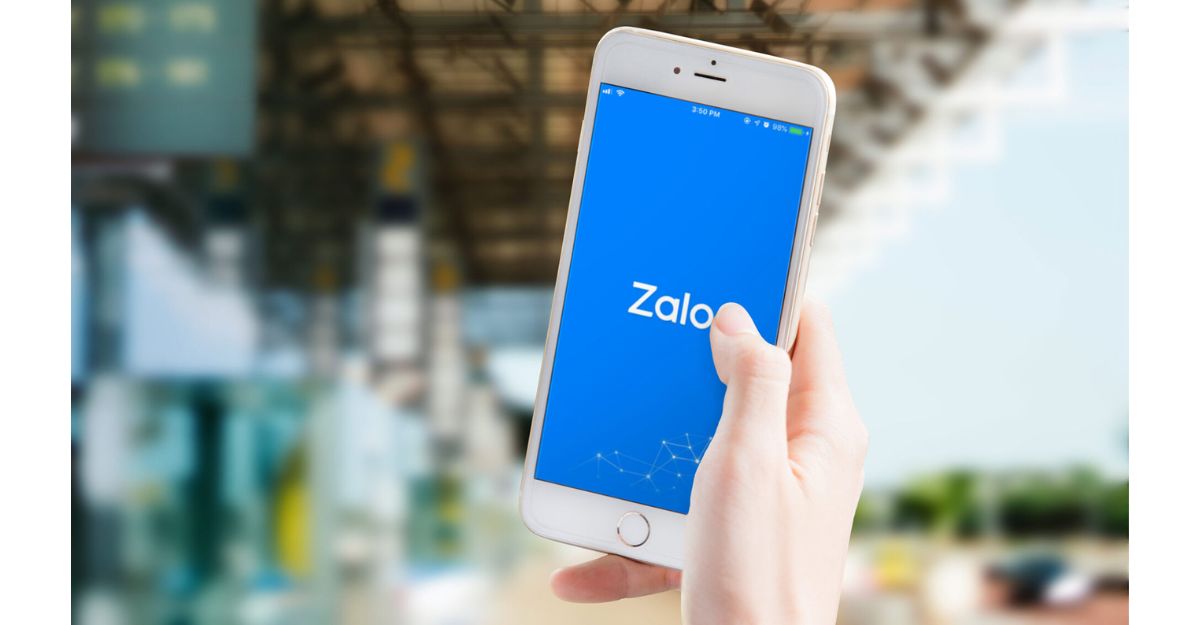
2. Tại sao cần phải đăng xuất tài khoản Zalo trên máy tính
Có một số lý do mà bạn có thể cần đăng xuất tài khoản Zalo trên máy tính:
- Bảo mật thông tin cá nhân: Đăng xuất tài khoản Zalo qua máy tính giúp bảo vệ thông tin cá nhân của bạn. Nếu bạn sử dụng máy tính công cộng hoặc máy tính không thuộc sở hữu riêng của bạn, đăng xuất khỏi tài khoản Zalo sẽ ngăn người khác truy cập vào tài khoản và thông tin cá nhân của bạn.
- Đồng bộ hóa dữ liệu: Nếu bạn sử dụng Zalo trên nhiều thiết bị khác nhau, đăng xuất tài khoản Zalo qua máy tính có thể giúp bạn đồng bộ hóa dữ liệu và thông báo trên các thiết bị khác. Điều này đảm bảo rằng bạn sẽ không nhận được thông báo trùng lặp hoặc gặp sự cố đồng bộ hóa dữ liệu.
- Chia sẻ máy tính: Nếu bạn chia sẻ máy tính với người khác, đăng xuất tài khoản Zalo sẽ ngăn người khác truy cập vào tài khoản và tin nhắn của bạn. Điều này giữ cho thông tin cá nhân và quyền riêng tư của bạn an toàn.
- Ngăn chặn truy cập trái phép: Nếu bạn cho rằng tài khoản Zalo của bạn có thể bị truy cập trái phép hoặc bị xâm phạm bảo mật, đăng xuất tài khoản sẽ giúp mất khả năng truy cập và ngăn chặn người khác sử dụng tài khoản của bạn.
- Quản lý đăng nhập: Đăng xuất tài khoản Zalo qua máy tính cũng giúp bạn quản lý các phiên đăng nhập. Bằng cách đăng xuất, bạn có thể kiểm soát và xem danh sách các phiên đăng nhập trước đó trên các thiết bị khác và quyết định xóa phiên đăng nhập không cần thiết
3. Cách đăng xuất Zalo trên máy tính một cách nhanh chóng
Cách đăng xuất zalo trên máy tính nhanh chóng gồm các bước sau:
- Bước 1: Mở ứng dụng Zalo trên máy tính của bạn bằng cách nhấp vào biểu tượng Zalo trên màn hình hoặc tìm và khởi chạy ứng dụng từ Menu Start.
- Bước 2: Sau khi ứng dụng Zalo được mở, bạn sẽ thấy giao diện chính của Zalo trên máy tính. Tìm và nhấp vào biểu tượng bánh răng ở góc trái màn hình. Biểu tượng này thường được đặt trong phần cài đặt của ứng dụng.
- Bước 3: Khi bạn nhấp vào biểu tượng bánh răng, một menu xuất hiện với nhiều tùy chọn khác nhau. Tìm và nhấp vào lựa chọn “Thoát” trong danh sách này. Bạn có thể thấy mục “Đăng xuất” có biểu tượng dấu chéo đỏ hoặc có chữ “Đăng xuất” được viết bên cạnh.
- Bước 4: Sau khi chọn “Đăng xuất”, một hộp thoại xác nhận sẽ hiển thị, yêu cầu bạn xác nhận việc đăng xuất. Để tiếp tục, nhấp vào “Đăng xuất” hoặc “OK” trong hộp thoại xác nhận.
- Bước 5: Sau khi xác nhận đăng xuất, Zalo trên máy tính sẽ thoát khỏi tài khoản của bạn và đưa bạn trở lại màn hình đăng nhập. Bây giờ, bạn đã đăng xuất thành công.
Lưu ý khi thực hiện cách đăng xuất zalo khỏi máy tính, hãy đảm bảo rằng bạn không lưu thông tin đăng nhập của mình trên máy tính, để đảm bảo an toàn thông tin cá nhân.
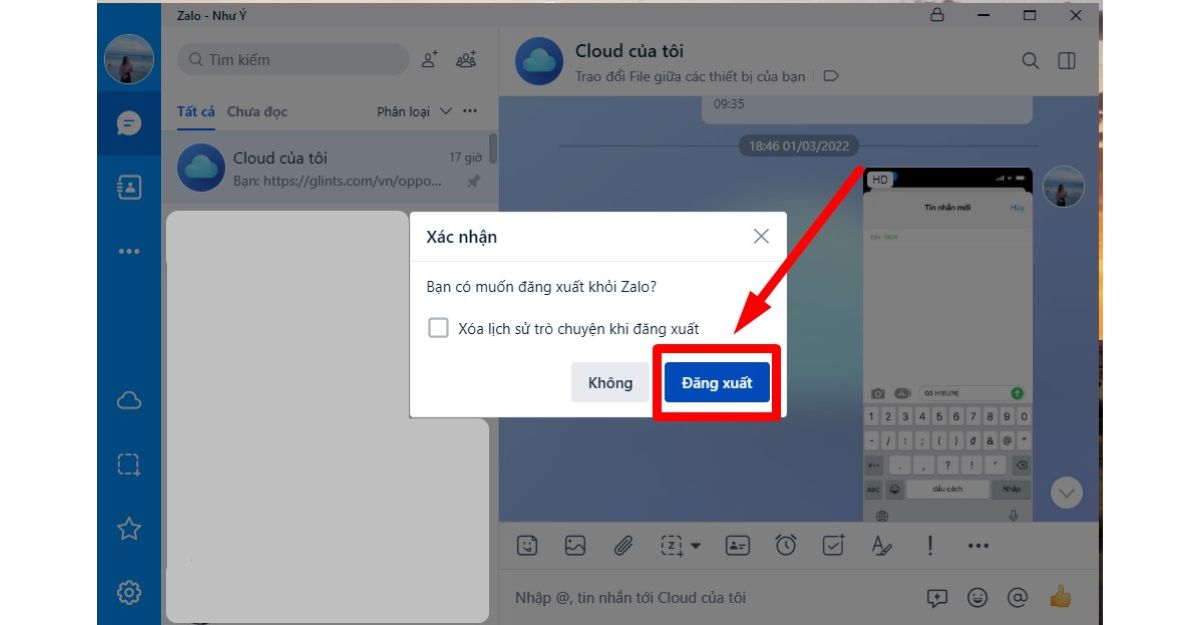
4. Hướng dẫn đăng xuất Zalo trên máy tính từ xa bằng điện thoại
4.1. Cách đăng xuất Zalo trên máy tính từ xa bằng điện thoại Android
Để đăng xuất Zalo trên máy tính bằng điện thoại Android một cách đơn giản, bạn có thể làm theo các bước sau:
- Bước 1: Chạm vào biểu tượng ba dòng ngang ở góc trên bên phải màn hình để mở menu.
- Bước 2: Cuộn xuống và chạm vào “Cài đặt”.
- Bước 3: Trong màn hình Cài đặt, chạm vào “Tài khoản”.
- Bước 4: Bạn sẽ thấy danh sách các thiết bị đang đăng nhập vào tài khoản Zalo của bạn. Tìm và chọn máy tính mà bạn muốn đăng xuất.
- Bước 5: Chạm vào “Đăng xuất” hoặc “Xóa” để xác nhận đăng xuất tài khoản Zalo trên máy tính.
Việc này sẽ đăng xuất tài khoản Zalo khỏi máy tính từ xa, ngay cả khi bạn không có trực tiếp truy cập vào máy tính đó. Lưu ý rằng việc đăng xuất tài khoản Zalo trên máy tính sẽ đồng thời đăng xuất khỏi tất cả các phiên đăng nhập Zalo trên máy tính đó, không chỉ từ xa.
Chú ý: Quá trình này chỉ đăng xuất tài khoản Zalo qua máy tính, không liên quan đến việc xóa tài khoản Zalo của bạn.
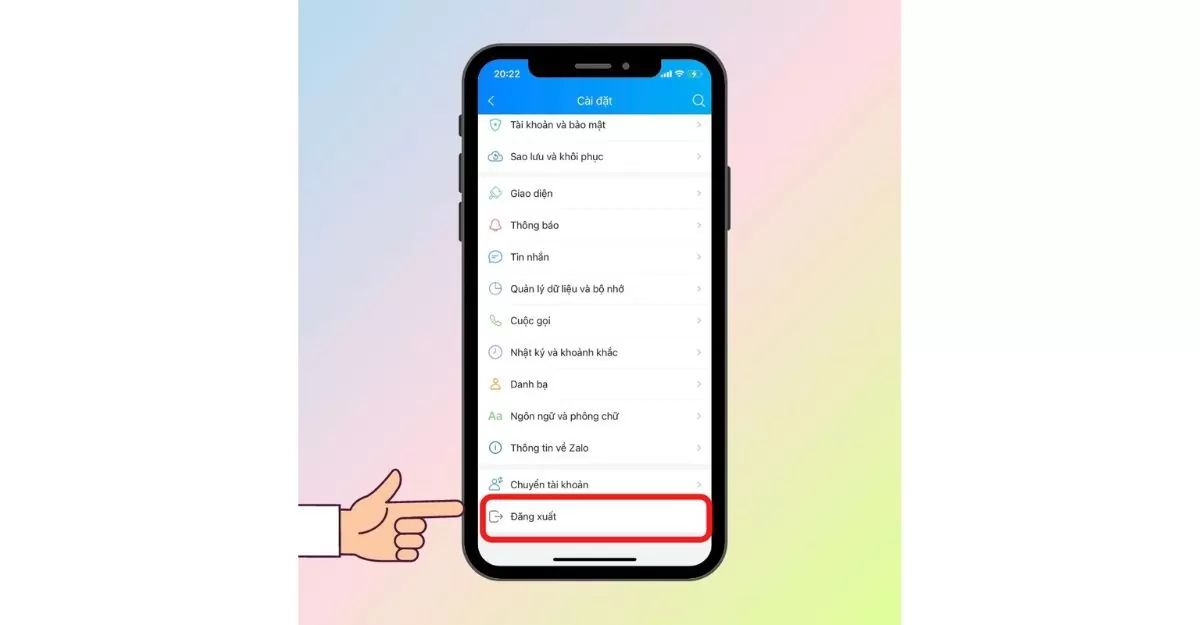
4.2. Cách đăng xuất Zalo trên máy tính từ xa bằng điện thoại Iphone
Để đăng xuất Zalo trên máy tính bằng iPhone, bạn có thể làm theo các bước sau:
- Bước 1: Chạm vào biểu tượng cá nhân ở góc dưới cùng bên phải màn hình để truy cập vào trang cá nhân của bạn.
- Bước 2: Tại trang cá nhân, chạm vào biểu tượng “Cài đặt” (biểu tượng bánh răng) ở góc trên cùng bên phải màn hình.
- Bước 3: Cuộn xuống và chạm vào “Tài khoản và bảo mật”.
- Bước 4: Trong phần “Tài khoản”, nhấn vào “Thoát”.
- Bước 5: Một hộp thoại xác nhận sẽ xuất hiện. Chạm vào “Đồng ý” để xác nhận đăng xuất tài khoản Zalo trên máy tính.
Sau khi hoàn thành các bước trên, tài khoản Zalo của bạn sẽ được đăng xuất khỏi máy tính bằng iPhone.
Tóm lại, chỉ trong vài bước đơn giản, bạn đã có thể đăng xuất thành công tài khoản Zalo của mình trên máy tính. Hy vọng rằng hướng dẫn cách đăng xuất zalo trên máy tính mà Công Ty Quảng Cáo Marketing Online Limoseo cung cấp sẽ hữu ích cho bạn. Chúc bạn thành công và tận hưởng trải nghiệm sử dụng Zalo!

